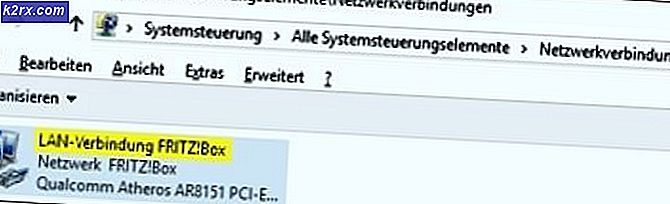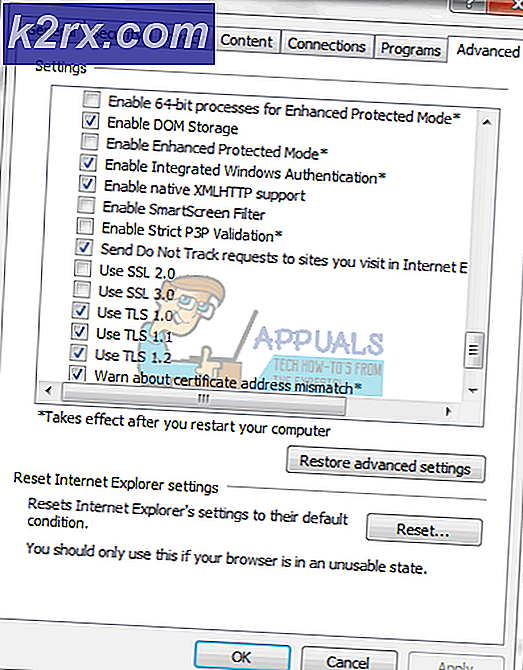Düzeltme: facebook kaldır? Trackid = sp-006 Adware
Bu genellikle istenmeyen PUP'lardan yüklenen bir kötü amaçlı yazılımdır. Ne yaparsa URL'lerin sonuna bir parametre ekler . Bu, tarayıcılarınızı istenmeyen uzantılarla da bulaştırabilir. Bunu kaldırmak için lütfen aşağıdaki adımları izleyin
a) AdwCleaner indir
b) İndirme otomatik olarak başlayacaktır. AdwCleaner.exe dosyasını açın ve Tara'yı tıklayın.
c) Tara'yı tıklattıktan sonra, tüm Adwar'leri tarayana ve Temizleme sekmesine tıklanıncaya kadar 1-2 dakika bekleyin.
d) Temizleme sekmesini tıklayın, ardından temizliğin bitmesini bekleyin.
e) Temizlik bittikten sonra, bilgisayarınızı yeniden başlatmanız istenecektir. Yeniden başlatıldıktan sonra, kaldırılan tüm kötü amaçlı programları listeleyen bir günlük dosyasıyla birlikte not defterine sunulacak.
Bu işlem tamamlandıktan sonra web tarayıcınızı sıfırlayın:
Internet Explorer:
PRO TIP: Sorun bilgisayarınız veya dizüstü bilgisayar / dizüstü bilgisayar ile yapılmışsa, depoları tarayabilen ve bozuk ve eksik dosyaları değiştirebilen Reimage Plus Yazılımı'nı kullanmayı denemeniz gerekir. Bu, çoğu durumda, sorunun sistem bozulmasından kaynaklandığı yerlerde çalışır. Reimage Plus'ı tıklayarak buraya tıklayarak indirebilirsiniz.1. Windows tuşunu basılı tutun ve R tuşuna basın.
2. inetcpl.cpl yazın
3. Gelişmiş sekmesini tıklayın ve Sıfırla'yı tıklayın.
4. Kişisel Ayarları Sil seçeneğine bir bakın ve tekrar sıfırla düğmesine basın.
Google Chrome:
Google Chrome’dan tamamen çıkın.
- Windows Gezgini'ni açmak için klavye kısayolu Windows tuşu + E girin.
- Görüntülenen Windows Gezgini penceresinde, adres çubuğuna aşağıdakini girin.
- Windows XP :
%USERPROFILE%\Local Settings\Application Data\Google\Chrome\User Data\ - Windows Vista / Windows 7 / Windows 8 :
%LOCALAPPDATA%\Google\Chrome\User Data\
- Windows XP :
- Açılan ve Yedekleme varsayılanı olarak yeniden adlandırılan dizin penceresinde Varsayılan adlı klasörü bulun.
- Google Chrome'u tekrar açmayı deneyin. Tarayıcıyı kullanmaya başladığınızda yeni bir Varsayılan klasör otomatik olarak oluşturulur.
Mozilla Firefox:
- Menü düğmesine ve ardından yardım'a tıklayın.
- Yardım menüsünden Sorun Giderme Bilgilerini seçin.
- Sorun Giderme Bilgileri sayfasının sağ üst köşesindeki Firefox Sıfırla düğmesine tıklayın.
- Devam etmek için açılan onay penceresinde Firefox Sıfırla'yı tıklayın.
Adımları tekrar uygulamanız gerektiğinde, bu sayfaya yer işareti koymanız önerilir.
PRO TIP: Sorun bilgisayarınız veya dizüstü bilgisayar / dizüstü bilgisayar ile yapılmışsa, depoları tarayabilen ve bozuk ve eksik dosyaları değiştirebilen Reimage Plus Yazılımı'nı kullanmayı denemeniz gerekir. Bu, çoğu durumda, sorunun sistem bozulmasından kaynaklandığı yerlerde çalışır. Reimage Plus'ı tıklayarak buraya tıklayarak indirebilirsiniz.